Jak zvětšit nebo zmenšit velikost písma v poznámkovém bloku ++
Různé / / August 04, 2021
Notepad ++ je editor textových a zdrojových kódů určený pro systém Microsoft Windows, který poskytuje uživatelům další funkce, které jsou ve standardním Poznámkovém bloku Windows obvykle nedostupné. Na rozdíl od jiných textových editorů však Notepad ++ nemá formát písma v pruhu nabídek nebo na panelech nástrojů, a proto je pro uživatele obtížné zvětšit nebo zmenšit velikost písma.
Obsah stránky
-
Způsoby, jak zvětšit nebo zmenšit velikost písma v programu Poznámkový blok ++
- Způsob 1: Změňte velikost písma v programu Poznámkový blok ++
- Způsob 2: Změna velikosti písma pro karty
- Způsob 3: Zajistěte, aby editor nebyl přiblížen nebo oddálen
Způsoby, jak zvětšit nebo zmenšit velikost písma v programu Poznámkový blok ++
Dnes v tomto článku vysvětlíme snadné a rychlé způsoby, které uživatelům pomohou při zvětšování a zmenšování velikosti písma v Poznámkovém bloku ++. Další informace najdete až do konce. Podívej se:

Způsob 1: Změňte velikost písma v programu Poznámkový blok ++
Uživatelé poznámkového bloku ++ nenajdou nabídku velikostí písma dostupnou na panelech nástrojů, na rozdíl od většiny ostatních textových editorů. Možnost Písmo pro Poznámkový blok ++ je obvykle k dispozici v okně nastavení, i když existuje také jedna zkratka, která uživateli umožňuje zvětšit nebo zmenšit velikost písma v editoru.
Níže jsme vysvětlili oba způsoby, jak změnit velikost písma v oblasti úprav, podívejte se:
- Poklepejte na ikonu Poznámkový blok ++ zástupce a spusťte jej, nebo jej najdete pomocí funkce vyhledávání v systému Windows.
- Nyní klikněte na Soubor v levém horním rohu obrazovky a poté klikněte na Otevřeno ze seznamu možností. Dále získáte náhled změn.
- Dále pro změnu velikosti textu pomocí zástupce, stiskněte a podržte klávesu CTRL a současně posouvejte myší nahoru a dolůa zvětší a zmenší velikost písma v editoru. Posun nahoru znamená zvětšenou velikost a posun dolů znamená zmenšení velikosti.
- Nebo přejděte do Poznámkového bloku ++ Nabídka Nastavení ze svislých možností a poté klikněte na Konfigurátor stylu.

- Nyní pod Sekce stylu písma na další obrazovce nastavte různé styly a velikosti písma pro Notepad ++. Dále zaškrtněte políčko pro možnosti Povolit globální písmo velikost, a další pro změny, které chcete provést.
Způsob 2: Změna velikosti písma pro karty
V předchozích verzích programu Poznámkový blok ++ je písmo záložky ve výchozím nastavení opravdu malé, což se při velké obrazovce obtížně čte. Pro jasnější zážitek ze sledování je však možné změnit velikost písma. Postupujte podle následujících kroků:
- Poklepejte na ikonu Poznámkový blok ++ zkratku a spusťte ji, jinak ji prohledejte pomocí funkce vyhledávání v systému Windows.
- Nyní zadejte nějaký text nebo otevřete textový soubor pro prohlížení změn prostřednictvím něj naživo.
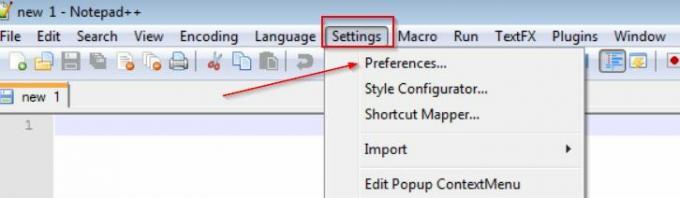
- Poté z horního vodorovného menu klikněte na Nastavení a poté vyberte Předvolby.

- Dále pod Panel karet, zaškrtněte políčko pro tuto možnost Zmenšit (pokud je písmo na kartě větší)
- Nebo zrušte zaškrtnutí políčka pro možnost Zmenšit (Pokud chcete zvětšit písmo na kartě).
- Nyní klikněte na Zavřít tlačítko a nyní uvidíte písmo jiné karty.
Způsob 3: Zajistěte, aby editor nebyl přiblížen nebo oddálen
Někdy jsou písma viditelná malá nebo velká kvůli některým funkcím zoomu. Zatímco však uživatel nastaví funkci zvětšení na výchozí, bude dále zobrazovat správnou velikost písma pro editor. Tato metoda je použitelná pouze pro ty uživatele, kteří se zasekli problémem se zvětšením.
- Poklepejte na ikonu Poznámkový blok ++ zástupce a spusťte jej nebo jednoduše vyhledejte Notepad ++ pomocí funkce vyhledávání v systému Windows.
- Nyní klikněte na Soubor v levém horním rohu obrazovky a poté klikněte na Otevřeno ze seznamu možností. Dále získáte náhled změn.

- Nyní přejděte na Pohled z vodorovné horní nabídky vyberte Zvětšení, a poté klikněte na tuto možnost Obnovit výchozí zvětšení.
- Pokud byl editor přiblížen nebo oddálen, obnoví možnost Zvětšení.
Nahoře v článku jsme zahrnuli způsoby, jak změnit velikost písma v programu Poznámkový blok ++, změnit velikost písma pro karty a způsoby, jak zajistit, aby editor nebyl zvětšen nebo zmenšen.
Doufáme, že všechny výše uvedené informace budou pro naše uživatele užitečné a relevantní. Po přečtení tohoto článku, pokud máte jakékoli pochybnosti nebo dotazy, napište si komentář do níže uvedeného pole pro komentář.



